16. BÖLÜM : Görselleştirme (Visualization)
- 1 PARÇALARI RENKLENDİRME (Parts Coloring)
- 2 PARÇALARI MALZEMEYLE KAPLAMA (Materials)
- 3 SAHNE (Scene), ARKA PLAN (Background)
- 4 SON İŞLEME (Final Render)
- 5 YAPIŞTIRMALAR (Decals)
YAPIŞTIRMALAR (Decals)
1.TANITIM
Katı model parçaların üzerine, fotoğraf işleme programlarında önceden fotoğraf formatında hazırlanış etiket (logo) yapıştırmak için Yapıştırma komutu kullanılır. Kullanılacak logolar kullanıcı tarafından hazırlanır ve *.bmp, *.jpeg, *.png gibi fotoğraf formatlarında kaydedilirler (Şekil 1). Genellikle parçalar üzerine seri numarası, firma ismi veya barkod yazmak gibi işlerde kullanılır. Komuta aşağıdaki yollardan biriyle ulaşılır ve çalıştırılır.
♦ PhotoView 360 menüsünden Yapıştırmayı Düzenle… komutu seçilir.
komutu seçilir.
♦ İşleme Araçları araç çubuğu üzerindeki Yapıştırma Düzenle komut düğmesine tıklanır. 2.ETİKET YERLEŞTİRME
komut düğmesine tıklanır. 2.ETİKET YERLEŞTİRME
Etiket yerleştirmek için aşağıdaki işlem sırası takip edilir.
1. Parça üzerinde etiketin yapıştırılacağı yüzeyi seçilir (Şekil 2). Seçilen yüzey düz ise Buna Dik (Normal To) düğmesine tıklanarak ekrana paralel hale getirilir.
düğmesine tıklanarak ekrana paralel hale getirilir. 
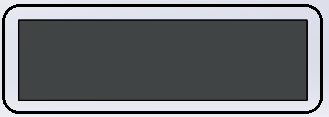
Şekil 1:Yerleştirilecek etiket Şekil 2:Etiket yerleştirilecek yüzey 2. Yapıştırmayı Düzenle komutu çalıştırılır. Yapıştırmalar (Decals) isimli özellik yöneticisi ekrana gelir (Şekil 3).
komutu çalıştırılır. Yapıştırmalar (Decals) isimli özellik yöneticisi ekrana gelir (Şekil 3). 
Şekil 3:”Yapıştırmalar” özellik yöneticisi 3. Yapıştırmalar (Decals) özellik yöneticisinde aşağıdaki düzenlemeler yapılır.
♦ Resim (Image) sekmesine tıklanır.
sekmesine tıklanır.
♦ Logo veya etiketlere ulaşmak için Gözat (Browse) komut düğmesine tıklanır.
♦ Aç (Open) isimli diyalog kutusu görüntülenir. Gezinti kısmından logonun bulunduğu sürücü ve klasöre klasöre ulaşılır. Klasör içindeki kayıtlı logo ve etiket isimleri yer alır. İstenilen etiket seçilir ve Aç komut düğmesine tıklanır. Diyalog kutusu kapanır.
♦ Seçilen etiket veya logo özellik yöneticisindeki Yapıştırma Önizleme bölümünde görüntülenir.
4. Parça üzerindeki yüzey seçilir. Etiket ve ayar elemanları yerleşir (Şekil 4). Etiketi ayarlamak için aşağıdaki işlemler yapılır: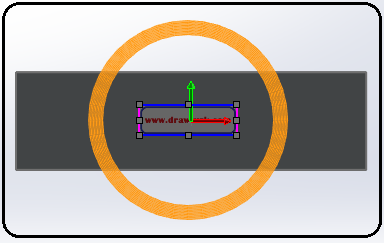

Şekil 4: Etiket ve ayar elamanları Şekil 5:Etiket (Logo) ♦ Etiketin üzerinde oluşan kare kutular üzerine bastırılarak sürüklenir ve etiketin boyutu değiştirilir.
♦ Mouse işareti kırmızı ve yeşil ok üzerine getirilip sürüklenirse etiketin yeri değişir. Mouse sarı renkli dairenin üzerine getirilirse etiket döndürülür.
5.Tamam (OK) düğmesine tıklanarak etiket yerleştirme işlemi tamamlanır (Şekil 5).
düğmesine tıklanarak etiket yerleştirme işlemi tamamlanır (Şekil 5).
6. Silindirik yüzeylere de aynı usulle etiket yapıştırılır. Aşağıdaki şekillerde silindirik yüzeylerde uygulamalar görülmektedir (Şekil 6 ve Şekil 7).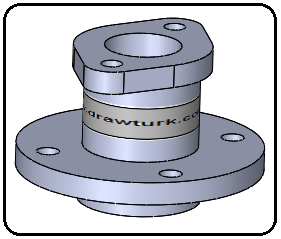
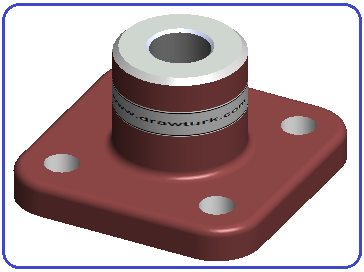
Şekil 6:Etiketlenmiş silindirik parça Şekil 7:Etiketlenmiş silindirik parça 3.ETİKETLERİN KALDIRILMASI
Etiketi kaldırmak için aşağıdaki işlem sırası uygulanır:
1. Ekranın sol üst tarafındaki Display Manager düğmesine tıklanır. Daha sonra hemen altındaki Yapıştırmaları Göster
düğmesine tıklanır. Daha sonra hemen altındaki Yapıştırmaları Göster  düğmesine tıklanır.
düğmesine tıklanır.
2. Yapıştırma yazısının sol tarafındaki ok işaretine tıklanır ve kullanılmış etiket isimleri görüntülenir.
işaretine tıklanır ve kullanılmış etiket isimleri görüntülenir.
3. Silinecek etiket ismi üzerine sağ tıklanır ve Sil komutu kullanılır.
Katı model parçaların üzerine, fotoğraf işleme programlarında önceden fotoğraf formatında hazırlanış etiket (logo) yapıştırmak için Yapıştırma komutu kullanılır. Kullanılacak logolar kullanıcı tarafından hazırlanır ve *.bmp, *.jpeg, *.png gibi fotoğraf formatlarında kaydedilirler (Şekil 1). Genellikle parçalar üzerine seri numarası, firma ismi veya barkod yazmak gibi işlerde kullanılır. Komuta aşağıdaki yollardan biriyle ulaşılır ve çalıştırılır.
♦ PhotoView 360 menüsünden Yapıştırmayı Düzenle…
 komutu seçilir.
komutu seçilir.♦ İşleme Araçları araç çubuğu üzerindeki Yapıştırma Düzenle
 komut düğmesine tıklanır. 2.ETİKET YERLEŞTİRME
komut düğmesine tıklanır. 2.ETİKET YERLEŞTİRMEEtiket yerleştirmek için aşağıdaki işlem sırası takip edilir.
1. Parça üzerinde etiketin yapıştırılacağı yüzeyi seçilir (Şekil 2). Seçilen yüzey düz ise Buna Dik (Normal To)
 düğmesine tıklanarak ekrana paralel hale getirilir.
düğmesine tıklanarak ekrana paralel hale getirilir. 
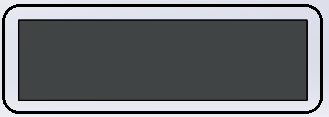
Şekil 1:Yerleştirilecek etiket Şekil 2:Etiket yerleştirilecek yüzey 2. Yapıştırmayı Düzenle
 komutu çalıştırılır. Yapıştırmalar (Decals) isimli özellik yöneticisi ekrana gelir (Şekil 3).
komutu çalıştırılır. Yapıştırmalar (Decals) isimli özellik yöneticisi ekrana gelir (Şekil 3). 
Şekil 3:”Yapıştırmalar” özellik yöneticisi 3. Yapıştırmalar (Decals) özellik yöneticisinde aşağıdaki düzenlemeler yapılır.
♦ Resim (Image)
 sekmesine tıklanır.
sekmesine tıklanır.♦ Logo veya etiketlere ulaşmak için Gözat (Browse) komut düğmesine tıklanır.
♦ Aç (Open) isimli diyalog kutusu görüntülenir. Gezinti kısmından logonun bulunduğu sürücü ve klasöre klasöre ulaşılır. Klasör içindeki kayıtlı logo ve etiket isimleri yer alır. İstenilen etiket seçilir ve Aç komut düğmesine tıklanır. Diyalog kutusu kapanır.
♦ Seçilen etiket veya logo özellik yöneticisindeki Yapıştırma Önizleme bölümünde görüntülenir.
4. Parça üzerindeki yüzey seçilir. Etiket ve ayar elemanları yerleşir (Şekil 4). Etiketi ayarlamak için aşağıdaki işlemler yapılır:
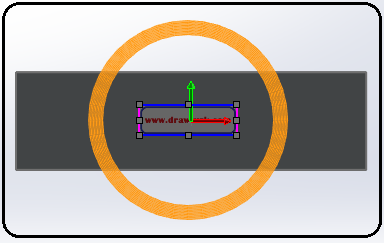

Şekil 4: Etiket ve ayar elamanları Şekil 5:Etiket (Logo) ♦ Etiketin üzerinde oluşan kare kutular üzerine bastırılarak sürüklenir ve etiketin boyutu değiştirilir.
♦ Mouse işareti kırmızı ve yeşil ok üzerine getirilip sürüklenirse etiketin yeri değişir. Mouse sarı renkli dairenin üzerine getirilirse etiket döndürülür.
5.Tamam (OK)
 düğmesine tıklanarak etiket yerleştirme işlemi tamamlanır (Şekil 5).
düğmesine tıklanarak etiket yerleştirme işlemi tamamlanır (Şekil 5).6. Silindirik yüzeylere de aynı usulle etiket yapıştırılır. Aşağıdaki şekillerde silindirik yüzeylerde uygulamalar görülmektedir (Şekil 6 ve Şekil 7).
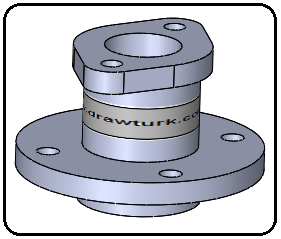
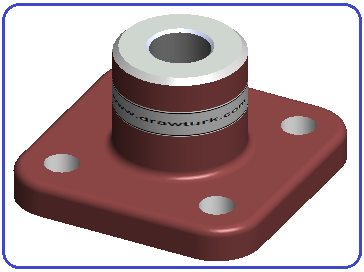
Şekil 6:Etiketlenmiş silindirik parça Şekil 7:Etiketlenmiş silindirik parça 3.ETİKETLERİN KALDIRILMASI
Etiketi kaldırmak için aşağıdaki işlem sırası uygulanır:
1. Ekranın sol üst tarafındaki Display Manager
 düğmesine tıklanır. Daha sonra hemen altındaki Yapıştırmaları Göster
düğmesine tıklanır. Daha sonra hemen altındaki Yapıştırmaları Göster  düğmesine tıklanır.
düğmesine tıklanır.2. Yapıştırma yazısının sol tarafındaki ok
 işaretine tıklanır ve kullanılmış etiket isimleri görüntülenir.
işaretine tıklanır ve kullanılmış etiket isimleri görüntülenir.3. Silinecek etiket ismi üzerine sağ tıklanır ve Sil komutu kullanılır.



